Линейные размеры
Ряд параметров устанавливается непосредственно через информационное табло (рис. 7.27).
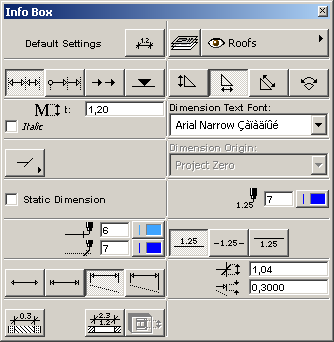
Рис. 7.27. Параметры размеров, доступные через информационное табло
Геометрические варианты нанесения размеров выбираются с помощью кнопок информационного табло. Предусмотрено четыре варианта – горизонтальные, вертикальные, наклонные и дугообразные размерные цепочки.
Размерные цепочки являются ассоциативными, то есть при редактировании элементов проекта размерные цепочки автоматически пересчитываются в соответствии с внесенными изменениями. При необходимости отключить ассоциативность проставляемых размеров следует отметить в диалоговом окне установки параметров нанесения размеров маркер Static Dimension (Статичные размеры).
В уже нанесенные "размерные цепочки в любое время могут быть добавлены (или удалены из них) дополнительные точки привязки. Для добавления точек привязки следует сначала выбрать размерную цепочку, выбрать в панели инструментов инструмент Указатель, а затем при нажатой клавише CTRL щелкнуть мышью на добавляемой в размерную цепочку точке привязки. Если при выбранной размерной цепочке и активном инструменте Указатель щелкнуть мышью на другой размерной цепочке, то все ее точки привязки будут добавлены в первую цепочку. Для удаления точки привязки из размерной цепочки необходимо просто выделить эту точку с помощью указателя, а затем удалить нажатием клавиши Delete. Аналогично может быть удален из размерной цепочки и один из входящих в нее размеров, но при этом должна быть выбрана не точка привязки, а средняя точка размера.
Размерный текст также может быть отредактирован. Для этого нужно выбрать размерный текст с помощью указателя, а затем изменить его параметры непосредственно в информационном табло или в диалоговом окне Dimension Text Settings (Параметры размерных чисел) (рис. 7.28), открываемом щелчком мыши на кнопке параметров размерного текста в информационном табло.
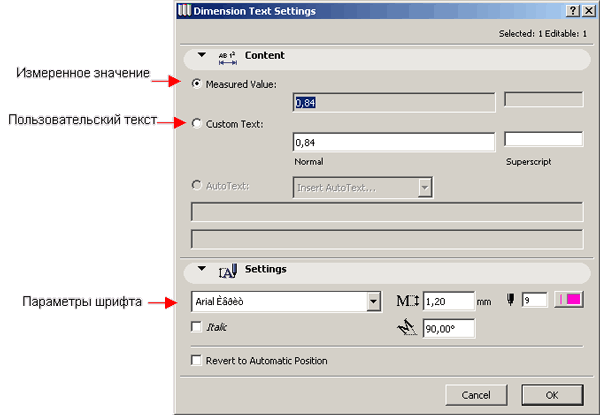
Рис. 7.28. Параметры размерных чисел
Вычисленное значение может быть заменено произвольным пользовательским текстом. Кроме того, могут быть изменены параметры размерного текста (шрифт, размер, угол поворота). Редактирование размерных текстов помогает скрыть неточности построения или, наоборот, позволяет избежать нанесения на чертеж излишне точных размеров, получающихся как результат различных геометрических преобразований (как правило, размеры на архитектурно-строительных чертежах кратны 10 или 5 мм).
